Интеграция
Это код вашего виджета. Скопируйте и вставьте его в код тех страниц, на которых вы хотите принимать платежи. Необходимо самостоятельно заполнить параметры:
<iframe id="kassma-plugin-frame" src="https://plugin.domain/?label=label¤cy_code=currency_code&lang=lang&wallet_type=wallet_type&custom_transaction_id=custom_transaction_id&fixed_amount=fixed_amount&payment_url_success_id=payment_url_success_id&payment_url_fail_id=payment_url_fail_id&success_url=success_url&payment_url_pending_id=payment_url_pending_id&pending_url=pending_url&fail_url=fail_url" width="640" height="750" frameBorder="0"></iframe>
<script>document.querySelector('#kassma-plugin-frame').src += '&' + new Date().getTime();</script>
Расшифровка параметров:
Параметр | Тип данных | Обязательность | Описание |
|---|---|---|---|
domain | URL | ДА | Доменное имя вашего ЛК в сервисе Paykassma, полученное через ТП Paykassma. |
label | string c учетом таблицы экранирования* | ДА | Уникальный идентификатор (ID) пользователя, осуществляющего платеж. |
currency_code | string с учетом ISO 4217 (международный классификатор валют ISO 4217 alfa-3 (INR, USD...) возможно передать массив валют) | ДА | Формат валюты, сообщающий плагину информацию о том, в какой валюте пользователю должны отображаться данные об оплате. |
lang | string c учетом ISO639-1Б (международный стандарт обозначения языков ISO639-1Б) | НЕТ | Код языка в формате ISO639-1Б. |
wallet_type | string с учетом поддерживаемых валют по списку** | ДА | Указание конкретной платежной системы из списка. Если параметр указан, то у пользователя на плагине открывается только эта платежная система. Возвращение к списку всех платежных систем в этом случае невозможно. |
custom_transaction_id | string c учетом таблицы экранирования | ДА | Уникальный идентификатор транзакции в системе клиента. |
fixed_amount | integer | ДА | Зафиксированное значение суммы оплаты для пользователя. Если параметр передается, то пользователь не может изменить данную сумму в окне. При передаче параметра отображаются только те ПС, чей минимальный депозит меньше или равен fixed_amount, а максимальный депозит больше или равен ему. |
payment_url_success_id | integer | НЕТ | Значение дополнительного адреса для редиректа пользователя при успешной оплате. Если параметр указан, то осуществляется редирект на адрес, соответствующий этому идентификатору. Необходимо предварительно установить параметр в личном кабинете как дополнительный |
payment_url_fail_id | integer | НЕТ | Значение дополнительного адреса для редиректа пользователя при неуспешной оплате. Если параметр указан, то редирект осуществляется на адрес, соответствующий этому идентификатору. Необходимо предварительно установить параметр в личном кабинете как дополнительный. |
| success_url | string | НЕТ | Адрес для редиректа пользователя при успешной оплате. Адрес указывается в хешированном виде. Подробнее о хешировании адреса см. здесь. Для применения указанного адреса необходимо отключить использование адресов из ранее заявленного списка в личном кабинете. |
| fail_url | string | НЕТ | Адрес для редиректа пользователя при неуспешной оплате. Адрес указывается в хешированном виде. Подробнее о хешировании адреса см. здесь. Для применения указанного адреса необходимо отключить использование адресов из ранее заявленного списка в личном кабинете. |
| payment_url_pending_id | integer | НЕТ | Значение дополнительного адреса для редиректа пользователя при ожидании поступления оплаты. Если параметр указан, то редирект осуществляется на адрес, указанный в личном кабинете как дополнительный (из ранее заявленного списка). |
| pending_url | string | НЕТ | Адрес для редиректа пользователя при ожидании поступления оплаты. |
*Таблица экранирования:
Символ | Название символа | Экранированный символ |
! | Восклицательный знак | %21 |
\ | Обратный слэш (бэкслэш) | %5C |
" | Двойная кавычка | %22 |
% | Знак процента | %25 |
& | Амперсанд | %26 |
' | Одинарная кавычка (апостроф) | %27 |
* | Звёздочка | %2A |
+ | Плюс | %2B |
- | Минус (тире) | %2D |
. | Точка | %2E |
/ | Слэш | %2F |
_ | Нижнее подчёркивание | %5F |
, | Запятая | %2C |
: | Двоеточие | %3A |
; | Точка с запятой | %3B |
= | Равно | %3D |
< | Меньше | %3C |
> | Больше | %3E |
? | Вопросительный знак | %3F |
( | Открывающаяся скобка | %28 |
) | Закрывающаяся скобка | %29 |
В случае возникновения ошибки, на плагине отобразится окно с кодом ошибки. При этом, для решения проблемы, необходимо обратиться в службу поддержки Paykassma и сообщить код ошибки. Ниже представлена таблица с расшифровкой кодов ошибок
| Код ошибки | Описание ошибки |
|---|---|
100 | Не переданы обязательные параметры. |
110 | Не передан параметр label |
120 | Не передан параметр currency_code |
Ввод через Плагин
Внимание: Плагин имеет динамическую верстку и адаптирован для работы на диапазоне устройств, включающий в том числе, планшеты и мобильные телефоны
Пример 1:
- Пользователь попадает в платёжное окно на страницу выбора платежной системы.
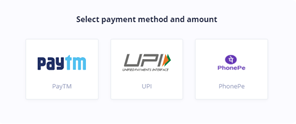
- Пользователь выбирает платежную систему, в первом случае рассмотрим пример ввода через платежную систему PayTM
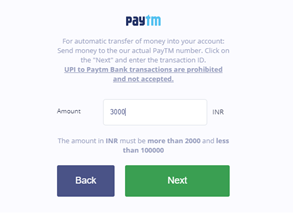
2.1 После ввода суммы и нажатия кнопки “Next”, отображается окно с информацией о кошельке на который необходимо совершить перевод денежных средств
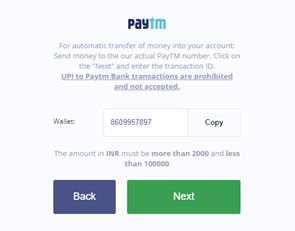
Так же в окне отображения кошелька, имеется информация о минимальном и максимальном депозите и подсказка о совершении платежа.
2.2 Далее, после нажатия кнопки “Next”, отображается окно, в котором необходимо указать Transaction ID, полученный пользователем при выполнении перевода
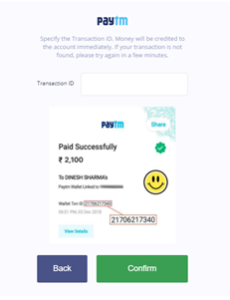
2.3 После ввода Transaction ID и подтверждения, производится поиск транзакции в системе
2.3.1 Если транзакция имеется в системе, то пользователя перенаправляет на URL успешной оплаты. URL указывается в настройках.
2.3.2 Если транзакции нет в системе, то пользователю отобразится окно с текстом: "Transaction not found or was already activated. Please retry later." и две кнопки. "Refresh" → кнопка перенаправит пользователя по URL неуспешной оплаты и "Retry" → кнопка вернет пользователя на форму активации транзакции для повторной попытки активации.
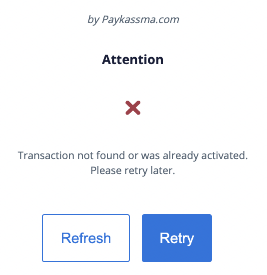
2.3.3 В случае, если на сервере включен функционал "Отложенной автоматической активации" и при не правильном вводе подтверждающих транзакцию данных, то при попытки активации транзакции, возможно отображение следующего окна (подробнее о функционале "Отложенная автоматическая активация"):
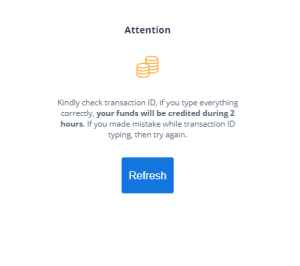
* Пожалуйста, проверьте идентификатор транзакции, если вы все ввели правильно, ваши средства будут зачислены в течение 2 часов. Если вы допустили ошибку при вводе идентификатора транзакции, попробуйте еще раз.
При нажатии на кнопку "Refresh", пользователя перенаправит на URL успешной оплаты. URL указывается в настройках.
Пример 2:
- Пользователь попадает в платёжное окно на страницу выбора платежной системы.
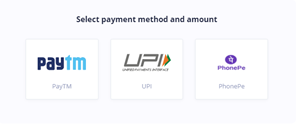
- Пользователь выбирает платежную систему, отличную от PayTM
2.1. Отображается окно ввода суммы
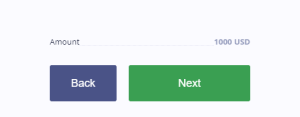
2.2 После ввода суммы и нажатия кнопки “Next”, отображается окно подтверждения данных
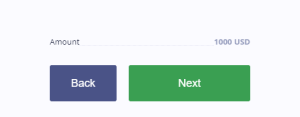
2.3 После подтверждения, происходит перенаправление пользователя на страницу оплаты
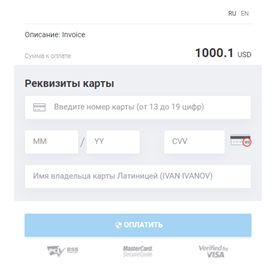
Внимание: Контроль за транзакциями и их статусами всегда можно осуществить в ЛК, меню «Транзакции». В данном разделе отобразится сформированная выше транзакция со статусом "Активирована".
Кастомизация плагина
Чтобы создать свою тему для плагина и/или изменить размер полей на плагине, необходимо создать файл в формате *.css и выполнить его загрузку через настройки Paykassma (подробнее см. описание раздела Настройки плагина)
- Скачайте шаблон CSS-файла (
Ссылка на CSS файл доступна по запросу через ТП Paykassma)
- Внесите изменения в соответствии с приведенными примерами
- Выполните загрузку полученного css файла через настройки Paykassma
Примеры кастомизации
Ниже приведены скриншоты областей влияния, указанные в css файле. В примере приведены лишь наиболее распространенные изменения в плагине. Вы можете не ограничиваться ими, создавая более уникальные интерфейсы.
Изменение цвета фона
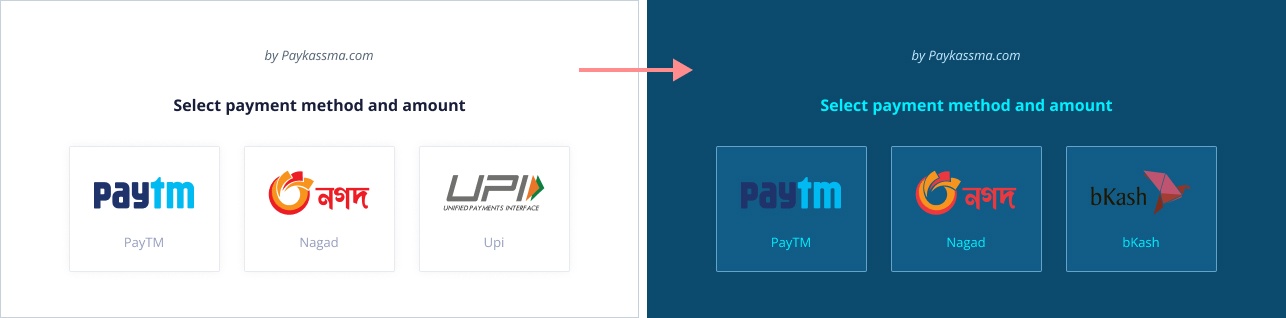
Рисунок 1. Варианты отображения внешнего вида плагина
Изменение цвета текста
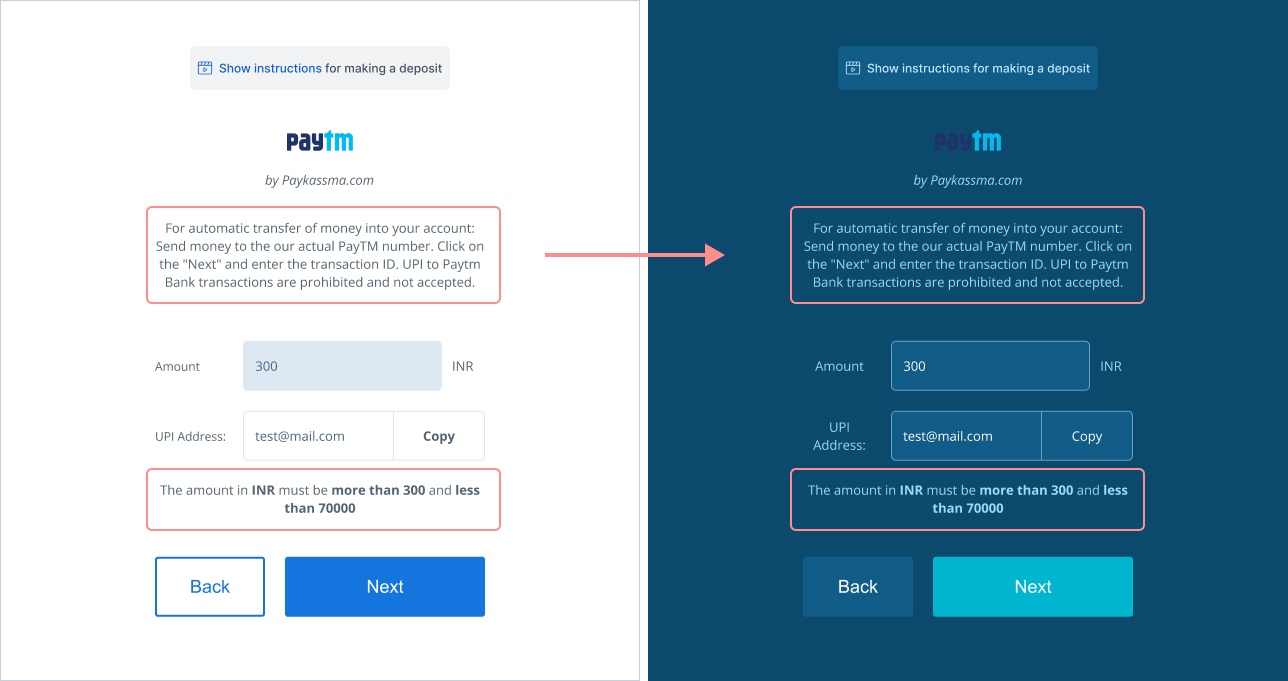
Рисунок 2. Варианты отображения внешнего вида окна кошелька
Стили для фона иконок
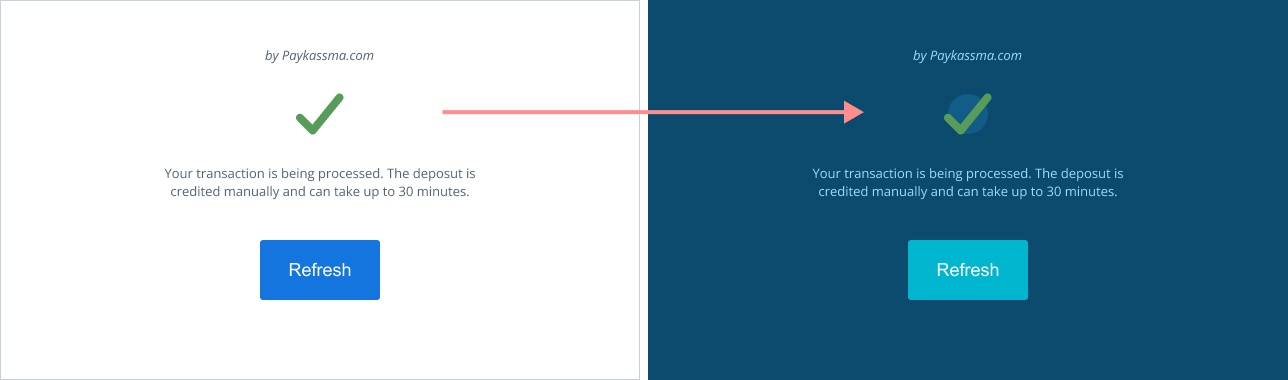
Рисунок 3. Варианты отображения окна подтверждения платежа
Стили для кнопок
Для изменения стиля кнопки "Back" дополните CSS-файл следующим кодом:
.app--custom .button {
background-color: #1368d8;
border-color: #1368d8;
color: #fff;
}
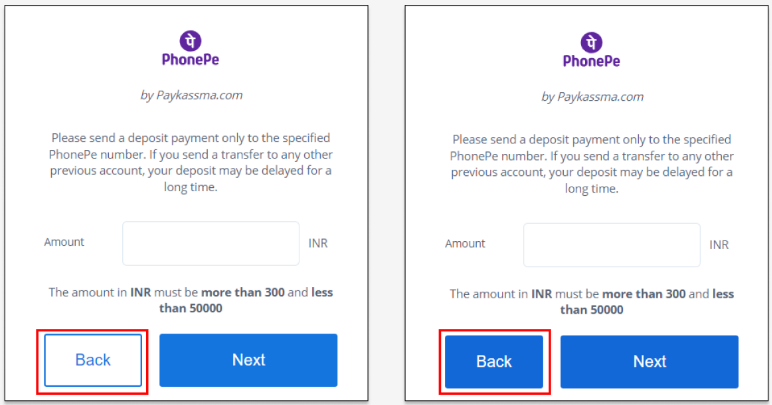
Рисунок 4. Вариант отображения кнопки "Back"
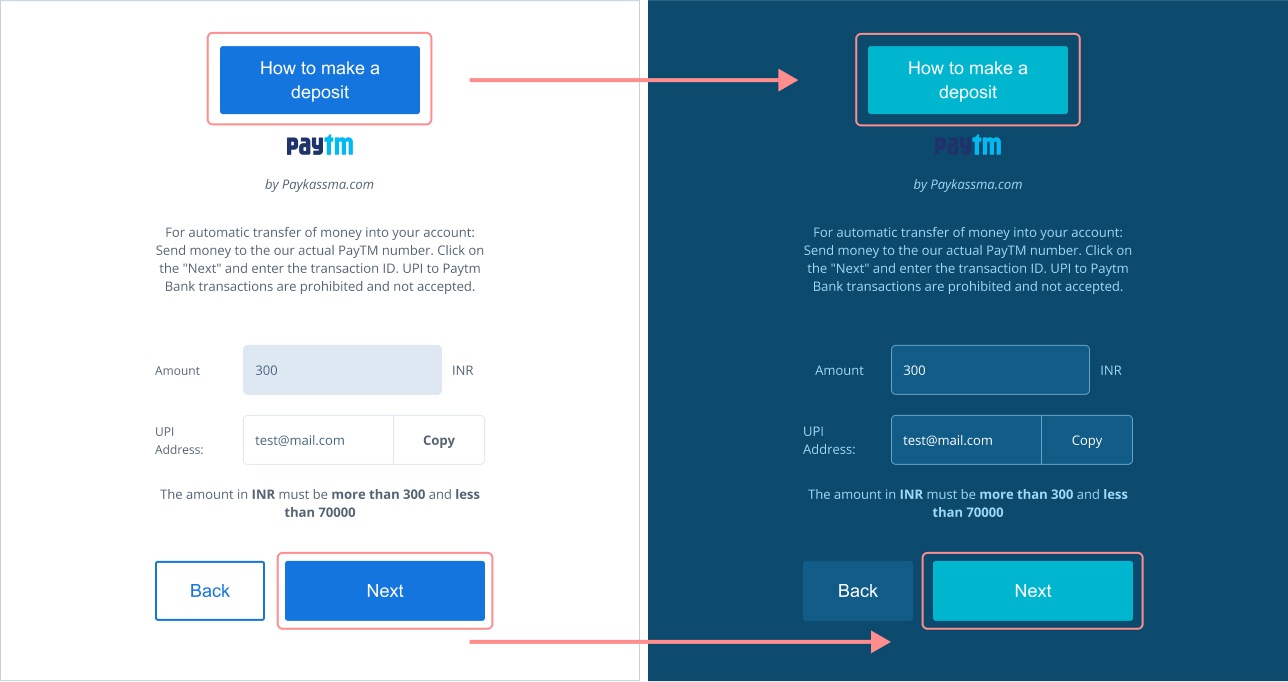
Рисунок 5. Вариант отображения главной кнопки
Стили для полей
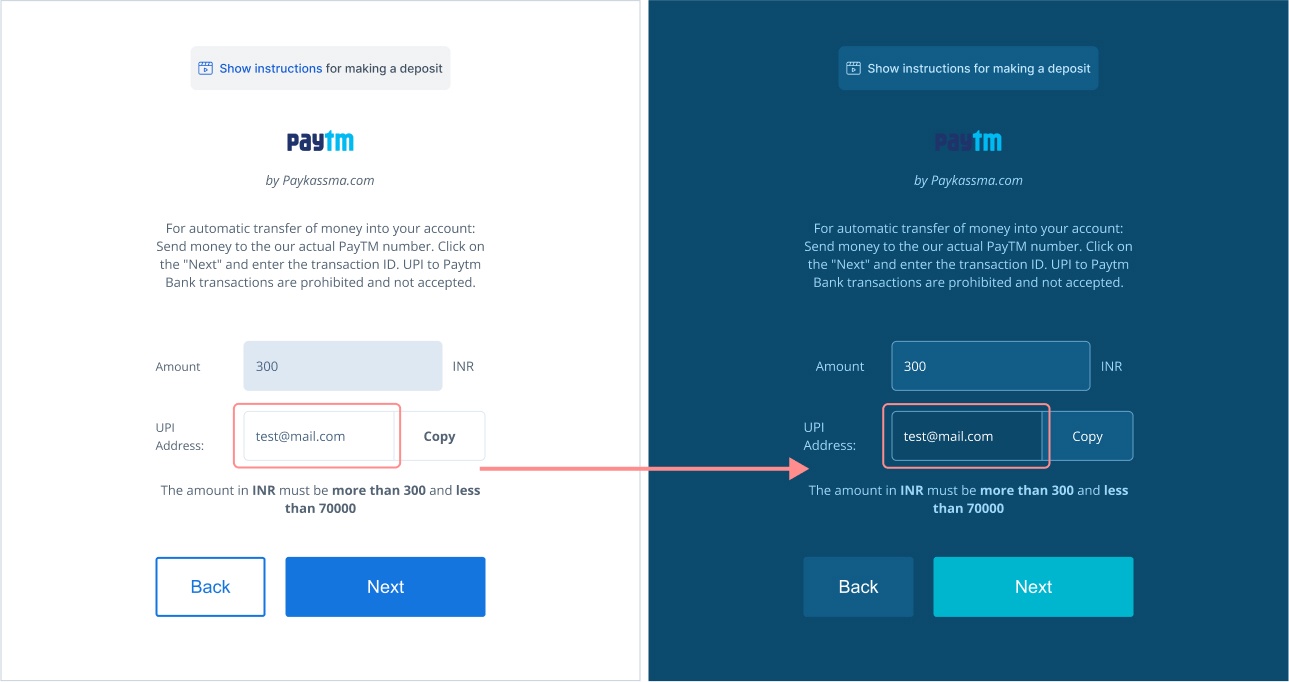
Рисунок 6. Варианты отображения поля «UPI адрес»
Стили для лейблов полей
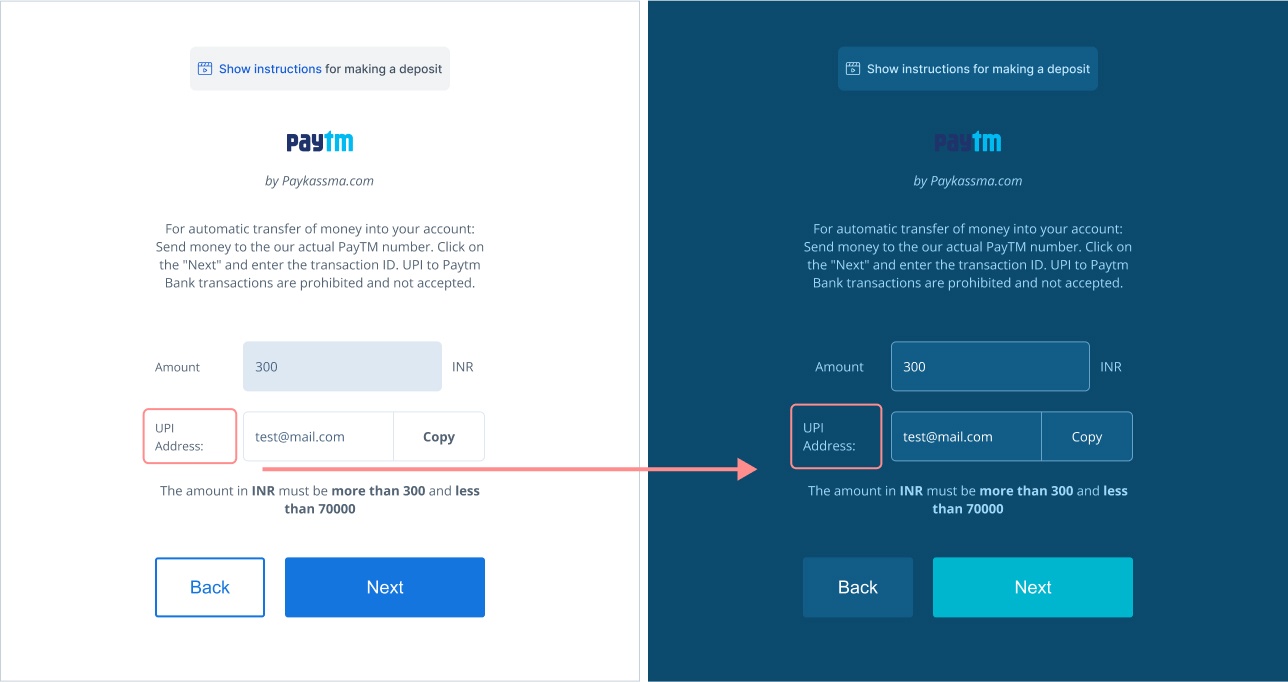
Рисунок 7. Варианты отображения надписей
Стили для кнопки "Копировать"
Для изменения размера кнопки "Копировать" дополните CSS-файл следующим кодом:
.app--custom .copy-text-input-btn {
min-width: 62px
}
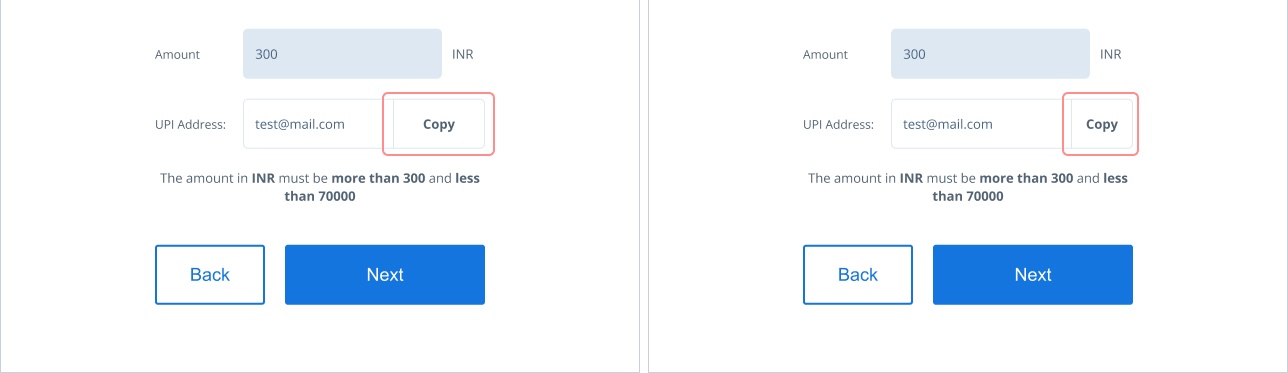
Рисунок 8. Изменение размера кнопки "Копировать"
Стили поля "Amount"
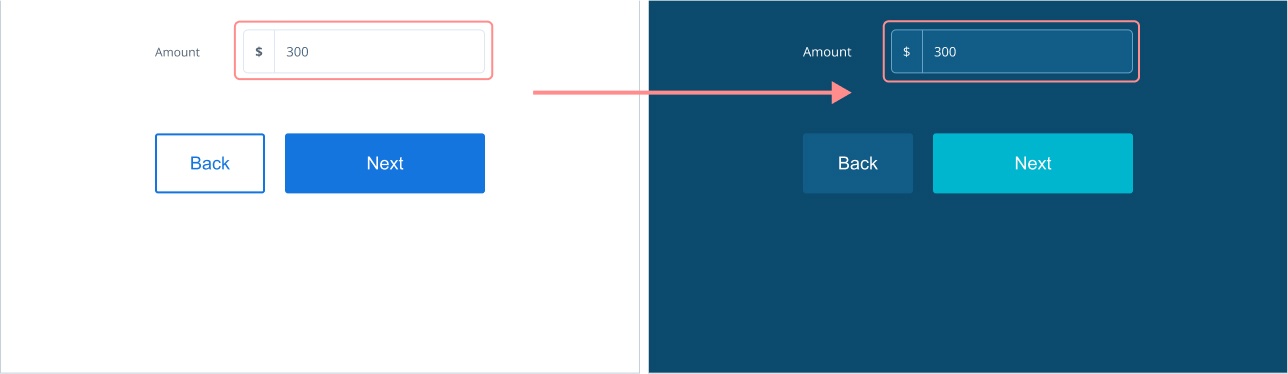
Рисунок 9. Варианты отображения полей